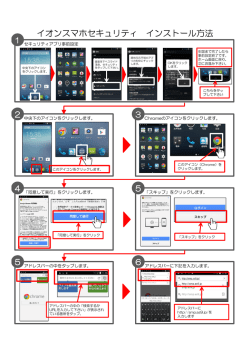EncorePro 2の使い方
EncorePro 2の使い方 ※本書は取扱説明書にかわるものではありません。必ず正式な取扱説明書をご覧ください。 C 1 をクリックします。 カードからデータをダウンロードする A ログイン画面でユーザー名、パスワードを入力します。 ※パスワードを5回連続で間違えると、ユーザーアカウントが ロックされますのでご注意ください。 D をクリックします。 B SDカード、またはEncoreProスマートカードを カードリーダーに挿し込みます。 患者タブをクリックして患者リスト へ切り替えます。 C E 「処方を送信しました」と表示されたら処方の作成・変更・ 書き込みは完了しました。 をクリックしてカードを取り出します。 C データをダウンロードする患者名をクリックします。 検索バー 患者名 ※検索バーで患者IDや姓を入力し、検索できます。 リストへ新規追加する時は… 新しく患者さんを登録するには、新規 追加をクリックします。 必須項目を入力し、 します。 製造販売業者 〒33 1-08 1 2 埼玉県さいたま市北区宮原町一丁目825番地1 本社 〒1 08-8507 東京都港区港南二丁目1 3番37号 フィリップスビル マーケティング部 03-3740-3245 www.philips-respironics.jp 改良などの理由により予告なしに意匠、仕様の一部を変更することがあります。 あらかじめご了承ください。詳しくは担当営業、 もしくは「マーケティング部」までお問合せください。 記載されている製品名などの固有名詞は、 Philips、Respironics、またはその他の会社の商標または登録商標です。 © 2011 Philips Respironics GK 110519 R1 必須項目 2 D ダウンロードしたデータの閲覧 ダウンロードしたデータを見るには、履歴タブに切り替え 詳細オプションの をクリックします。 ます。サマリー、トレンド、詳細の中から閲覧したい項目を 選んでクリックするとレポートが表示されます。 患者リストへ戻る時は… 画面右上の「患者リスト」をクリックします。 E データカードユーティリティ画面で を クリックします。 ダウンロード後にカード内データを消去する 時はチェックを入れます。 3 処方の作成・変更・書き込み A SDカード、またはEncoreProスマートカードを カードリーダーに挿し込みます。 F 「メディアを正常に読み取りました。」と表示されたら、 処方タブを開きます。 ダウンロードは完了しました。 処方の作成・変更を行う時は各項目(装置・加湿器・マスク・ をクリックしてカードを取り出します。 アクセサリ)の右側にある「新規追加」または、「編集」を クリックします。 B 必須項目(モード/装置/発行日)を設定します。 エラーメッセージが出た時は… 必要に応じてその他の設定を変更した後 を クリックします。 必須項目 カードを挿し直してご確認ください。 患者名が一致しているかご確認ください。 次に、保存した設定をカードに書き込みます。 (次ページの に進みます) C
© Copyright 2026